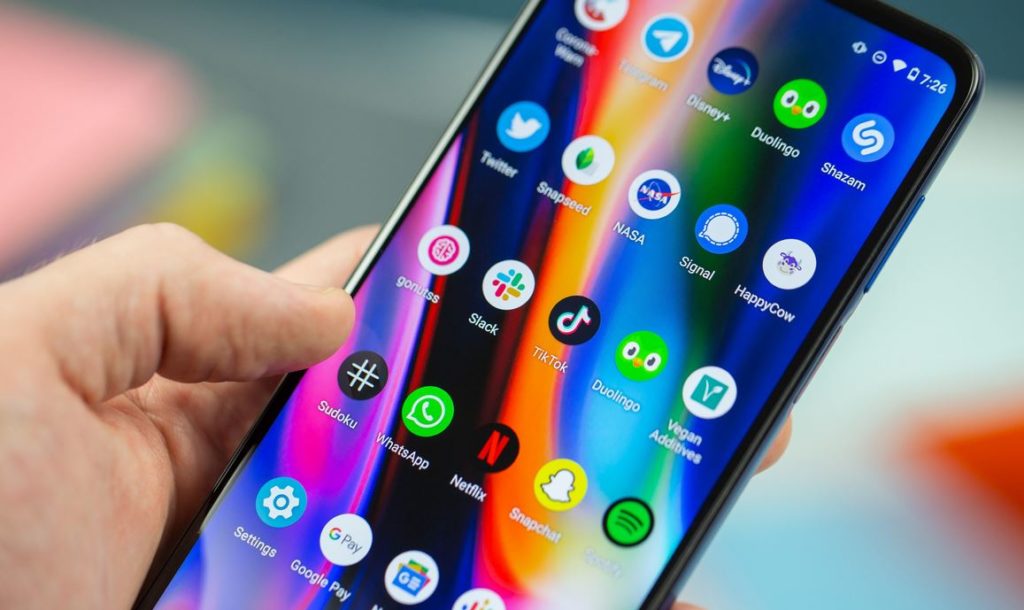
¿Qué vas a ver aquí?
Los móviles Android ofrecen una capacidad de personalización casi infinita, lo que es genial para los usuarios con más necesidades y con más ganas de probar todas las posibilidades que ofrece este sistema operativo de dispositivos móviles. Sin embargo, para algunas personas, sobre todo las de más edad o aquellas que no están tan familiarizadas con la tecnología, esta abundancia de opciones puede ser abrumadora. En este post del blog de BEEP te ofrecemos una lista de consejos que te ayudarán a simplificar la experiencia de uso de tu Android y a hacerlo más accesible. No te pierdas estos consejos para disfrutar de un Android más fácil.
Aumenta el tamaño de la fuente para mejorar la visibilidad
Uno de los problemas más comunes a los que se enfrentan muchas personas al utilizar un smartphone es la dificultad para leer textos pequeños. Si te encuentras forzando la vista al leer mensajes de texto, notificaciones o instrucciones, una solución sencilla es aumentar el tamaño de la fuente. Este cambio mejorará la legibilidad y reducirá la fatiga visual.
Para ajustar el tamaño de la fuente, simplemente ve a la configuración de tu dispositivo y busca la opción de Accesibilidad. Dentro de esta, selecciona Mejoras de visibilidad y ajusta el tamaño de la fuente a un nivel que te resulte cómodo.
Agranda el teclado para facilitar la escritura
Escribir en un teclado táctil pequeño puede ser complicado, sobre todo si tienes dedos grandes o alguna dificultad motora. Por suerte, la mayoría de los teclados para Android permiten ajustar su tamaño.
En Gboard, por ejemplo, puedes agrandar el teclado accediendo a la configuración del teclado, seleccionando la opción Redimensionar y ajustando el tamaño a tu preferencia. Con un teclado más grande, escribir será mucho más cómodo y con menos errores.
Gboard es el teclado oficial de Google para dispositivos Android y está preinstalado en muchos móviles, aunque también se puede descargar desde la Google Play Store. Esta aplicación ofrece una amplia gama de funciones, como escritura por deslizamiento, búsqueda integrada de Google, emojis, GIFs, y la capacidad de redimensionar el teclado.
Activa la navegación por tres botones
La navegación por deslizamiento del dedo, aunque elegante, puede resultar confusa para algunos usuarios. Si prefieres una experiencia más sencilla, puedes activar la navegación por tres botones, que es más familiar para la mayoría de los usuarios.
Para activarlo, entra en la configuración de tu dispositivo, ve al menú de Pantalla y selecciona Barra de navegación. Allí, elige la opción Botones para volver al sistema tradicional.
Crea accesos directos para llamar a familiares
Una de las funciones más útiles de Android es la posibilidad de crear accesos directos para llamar a contactos frecuentes. Esta función es ideal para personas mayores, ya que pueden realizar una llamada con un solo toque, sin tener que buscar en la lista de contactos.
Para configurar un acceso directo, mantén presionado un espacio vacío en la pantalla de inicio o accede al menú de widgets desde las opciones. Selecciona Widgets y busca el widget de Marcación directa (el nombre puede variar según el dispositivo). Luego, elige el contacto que desees, y el acceso directo aparecerá en tu pantalla de inicio, permitiéndote llamar con un solo toque de la pantalla.
Habilita el modo fácil en dispositivos Samsung
Si tienes un móvil Samsung, puedes habilitar el Modo fácil, una función diseñada para simplificar la interfaz del usuario. Este modo agranda el tamaño de las fuentes, los iconos y alarga el tiempo de pulsación, lo que facilita la interacción con el dispositivo.
Para activarlo, entra en Configuración, selecciona Pantalla y activa el Modo fácil. Además, este modo te permite añadir tus contactos favoritos a la pantalla de inicio para un acceso rápido.
Descarga un lanzador (launcher) fácil de usar
Si no tienes un smartphone Samsung o buscas aún más simplicidad, puedes descargar un launcher (lanzador) de terceros diseñado para usuarios que desean una experiencia más sencilla. Lanzadores como BIG Launcher y Niagara Launcher ofrecen una interfaz minimalista con el foco puesto en funciones esenciales, como hacer llamadas, enviar mensajes o usar la cámara.
BIG Launcher, por ejemplo, está especialmente diseñado para personas mayores. Así, proporciona un acceso rápido y fácil a las aplicaciones más utilizadas. Por otro lado, Niagara Launcher tiene un diseño más moderno y permite personalizar la disposición y el tamaño de los iconos, así como reducir el número de aplicaciones visibles en la pantalla de inicio. Esto resulta ideal para quienes no están tan familiarizados con la tecnología, ya que simplifica la navegación y hace que las tareas diarias sean más accesibles.
Usa el asistente de voz para hacer tareas
El Asistente de Google es una herramienta poderosa que puede simplificar enormemente el uso de tu móvil. Puedes utilizar comandos de voz para realizar diversas tareas, como enviar mensajes, hacer llamadas, ajustar la configuración o, incluso, obtener respuestas a preguntas rápidas.
Simplemente di «Ok Google» o mantén presionado el botón de inicio para activar el asistente y pídele lo que necesites. Es una manera fácil de interactuar con tu dispositivo sin tener que tocar la pantalla.
Organiza las aplicaciones en carpetas
Mantener la pantalla de inicio ordenada puede hacer que tu dispositivo Android sea mucho más fácil de usar. Agrupar aplicaciones similares en carpetas es una buena forma de reducir el desorden y facilitar el acceso a las aplicaciones que utilizas con más frecuencia.
Para crear una carpeta en la pantalla de inicio de Android, lo único que tienes que hacer es arrastrar el icono de una aplicación sobre el icono de otra aplicación. Automáticamente, se generará una nueva carpeta en la que podrás añadir más aplicaciones arrastrándolas dentro. Además, puedes personalizar el nombre de la carpeta según tus preferencias, como Mensajería, Entretenimiento o cualquier otro título que te ayude a identificar su contenido de forma sencilla.
Organizar tus aplicaciones de esta manera mejora la estética de la pantalla y agiliza la búsqueda y el acceso a las herramientas que necesitas en tu día a día.
Usa un fondo de pantalla sencillo
Un fondo de pantalla simple y sin demasiados detalles puede ayudar a mejorar la visibilidad de los iconos y widgets en tu pantalla de inicio. Los fondos de pantalla con demasiados colores o detalles pueden dificultar la identificación rápida de las aplicaciones.
Opta por un fondo de pantalla con colores sólidos o imágenes minimalistas para un uso más cómodo.
Configura el tiempo de espera de la pantalla
El tiempo de espera de la pantalla es el periodo durante el cual tu móvil permanece activo antes de apagarse de forma automática. Si crees que la pantalla se apaga demasiado rápido, aumentando el tiempo de espera puedes evitar la frustración de tener que desbloquear el dispositivo en todo momento.
Para ajustar esta configuración, ve a Configuración > Pantalla > Tiempo de espera de la pantalla y selecciona el tiempo que mejor se adapte a tus necesidades. Esto es sobre todo útil si te tomas tu tiempo para leer o utilizar aplicaciones.
Utiliza el dictado por voz para escribir
Si te resulta complicado escribir en el teclado, puedes utilizar la función de dictado por voz. La mayoría de los teclados de Android, como Gboard, tienen un icono de micrófono que te permite dictar mensajes, correos electrónicos y más, en lugar de escribirlos.
Para usar esta función, abre cualquier aplicación de escritura, toca el icono del micrófono en el teclado y comienza a hablar. El dispositivo convertirá tu voz en texto de forma automática, lo que facilita la redacción de mensajes largos sin esfuerzo.
Personaliza las notificaciones con luces y sonidos
Configurar alertas personalizadas para diferentes aplicaciones o contactos puede ayudarte a identificar de forma rápida qué tipo de notificación has recibido sin tener que revisar el teléfono constantemente.
Ve a Configuración > Notificaciones y ajusta los tonos, luces LED (si tu móvil las tiene), o vibraciones específicas para cada aplicación o contacto. De esta manera, podrás reconocer si es una llamada importante, un mensaje o una notificación menos urgente con solo escuchar o ver la alerta.
Activa la función de No molestar
La función No molestar es ideal para evitar interrupciones durante reuniones, eventos importantes o cuando deseas descansar. Puedes programar esta función para que se active de forma automática en ciertos horarios o activarla de forma manual cuando lo necesites.
Para configurarla, ve a Configuración > Sonido > No molestar. Aquí puedes elegir qué notificaciones quieres silenciar y cuáles permitir, como llamadas de contactos favoritos o alarmas.
Activa el modo de ahorro de batería
El modo de ahorro de batería es una función que te permite alargar la vida útil de la batería al limitar algunas funciones y procesos del sistema. Es muy útil si necesitas que tu teléfono dure más tiempo sin recargar.
Puedes activar el modo de ahorro de batería desde Configuración > Batería > Modo de ahorro de batería. Muchos dispositivos también permiten programar esta función para que se active automáticamente cuando la batería alcanza un nivel bajo, como por ejemplo al 20%.
Utiliza accesos rápidos en la pantalla de bloqueo
Configura accesos directos en la pantalla de bloqueo para realizar acciones rápidas sin tener que desbloquear el dispositivo. Puedes añadir accesos a la cámara, linterna, notas rápidas o cualquier otra aplicación que uses frecuentemente.
Para configurarlos, ve a Configuración > Pantalla de bloqueo > Accesos directos y selecciona las aplicaciones que desees tener a mano en la pantalla de bloqueo.
Activa la lupa de pantalla
Si tienes dificultades para leer ciertos textos o ver detalles pequeños, la función de lupa de pantalla puede ser de gran ayuda. Esta herramienta te permite ampliar cualquier parte de la pantalla con un simple toque de la pantalla.
Para activarla, ve a Configuración > Accesibilidad > Lupa de pantalla. Una vez activada, podrás hacer zoom en la pantalla tocando cualquier parte de ella.
Simplifica el menú de configuraciones rápidas
El menú de configuraciones rápidas (que se despliega al deslizar el dedo hacia abajo desde la parte superior de la pantalla) puede personalizarse para mostrar solo las funciones que utilizas con frecuencia. Esto puede ayudarte a acceder de manera rápida a funciones como Wi-Fi, Bluetooth, linterna y más, sin tener que navegar por menús largos.
Para personalizarlo, despliega el menú de configuraciones rápidas, toca el icono del lápiz o de edición (según el modelo de tu dispositivo), y reorganiza o elimina las opciones según tus necesidades.
Configura recordatorios y alarmas para tareas diarias
Si tienes dificultades para recordar tareas diarias, puedes usar la función de recordatorios y alarmas en tu dispositivo Android. Puedes configurar recordatorios para tomar medicamentos, hacer actividad física, o cualquier otra actividad importante.
Usa la aplicación de Google Keep, Google Calendar o la propia aplicación de Alarma de tu dispositivo para fijar estos recordatorios, que te notificarán en el momento preciso.
Utiliza una funda con soporte integrado
Aunque no es una función del sistema operativo, usar una funda con soporte integrado puede facilitar mucho el uso del dispositivo, sobre todo para ver videos, hacer videollamadas o seguir recetas de cocina sin tener que sostener el teléfono.
Mantén tu móvil actualizado
Finalmente, para garantizar que tu dispositivo funcione de manera eficiente y segura, asegúrate de mantener el sistema operativo y las aplicaciones actualizadas. Las actualizaciones suelen incluir mejoras en la usabilidad, parches de seguridad y nuevas funciones que pueden hacer que tu dispositivo sea más fácil de usar.
Ve a Configuración > Actualización de software para verificar si hay actualizaciones disponibles.
